Ar rengiate didelius susitikimus ar juose pateikiate medžiagą? Norėdami išvengti atsitiktinių triukšmo ir blaškančių vaizdinių elementų, galite išjungti dalyvių mikrofonus ir kameras. Tada, kai norite, kad kas nors kalbėtų arba matytų, galite leisti jam vėl įjungti mikrofoną arba kamerą.
Pastaba: Šiuo metu dalyviams, kurie skambina į susitikimą naudodami telefono numerį, pateiktą išsamioje susitikimo informacijoje, nebus neleidžiama įjungti mikrofono ir fotoaparato.
Informacijos apie tai, kurie susitikimo dalyviai klasifikuojami kaip "dalyviai", žr. Vaidmenys "Teams" susitikime.
Kaip išvengti mikrofono ir fotoaparato naudojimo
Prieš susitikimą
Suplanavus susitikimą ir išsiuntus kvietimą, susitikimo organizatorius gali išjungti mikrofonus ir kameras, kad dalyviai negalėtų jų naudoti susitikimo metu. Visi dalyviai (bet ne pranešėjai) prisijungs prie susitikimo naudodami mikrofoną ir kamerą.
-
Eikite į Kalendorius ir dukart spustelėkite susitikimą.
-
Ekrano viršuje pasirinkite Daugiau parinkčių

-
Pasirinkite Garso & vaizdo

-
Išjunkite jungiklius Leisti dalyviams naudoti mikrofoną arba Leisti dalyviui naudoti kamerą.
-
Pasirinkite Įrašyti.
Per susitikimą
Organizatorius ir pranešėjai gali bet kada susitikimo metu išjungti visų dalyvių arba asmenų mikrofoną arba kamerą.
Pastaba: Šiuo metu ši parinktis negalima organizatoriams ir pranešėjams, kurie prisijungia prie susitikimo iš "Teams" kambarių įrenginių.
Kaip išjungti visus dalyvių mikrofonus arba kameras
-
Susitikimo valdikliuose pasirinkite Daugiau veiksmų



-
Pasirinkite Garso & vaizdo

-
Išjunkite jungiklius Leisti dalyviams naudoti mikrofoną arba Leisti dalyviui naudoti kamerą.
-
Pasirinkite Įrašyti.
Dalyvių mikrofonai ir kameros bus neryškūs.
Jei vėliau norėsite įgalinti visų mikrofoną arba kamerą, dar kartą pasirinkite Daugiau parinkčių ,
Nutildyti dalyvį
Norėdami nutildyti konkretų dalyvį neišjungdami mikrofonų:
-
Pasirinkite žmonės

-
Srityje Dalyviai laikykite žymiklį virš asmens, kurį norite nutildyti.
-
Pasirinkite Daugiau parinkčių


Norėdami nutildyti visus dalyvius neišjungdami jų mikrofonų, pasirinkite Nutildyti visus.
Patarimas: Dalyviai gali parodyti, kad nori kalbėti pakeldami rankas.
Kaip išvengti mikrofono ir fotoaparato naudojimo
Prieš susitikimą
Suplanavus susitikimą ir išsiuntus kvietimą, susitikimo organizatorius gali išjungti mikrofonus ir kameras, kad dalyviai negalėtų jų naudoti susitikimo metu. Visi dalyviai (bet ne pranešėjai) prisijungs prie susitikimo naudodami mikrofoną ir kamerą.
-
"Teams" kalendoriuje atidarykite susitikimo įvykį ir pasirinkite Susitikimo parinktys.
-
Išjunkite jungiklį Leisti dalyviams mikrofoną? arba Leisti dalyviams kamerą? ir pasirinkite Įrašyti.
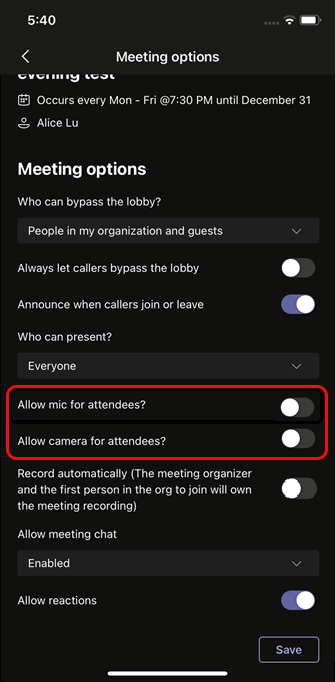
Per susitikimą
Organizatorius ir pranešėjai gali bet kada susitikimo metu išjungti visų dalyvių arba asmenų mikrofoną arba kamerą.
Kaip išjungti visus dalyvių mikrofonus arba kameras
-
Eikite į dalyvių sąrašą, pasirinkite Valdyti garsą ir vaizdą, tada išjunkite jungiklį Leisti dalyviams atšaukti nutildymą arba Leisti dalyviams bendrinti vaizdą .
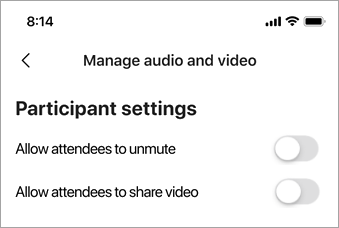
Dalyvių mikrofonai ir kameros bus neryškūs.
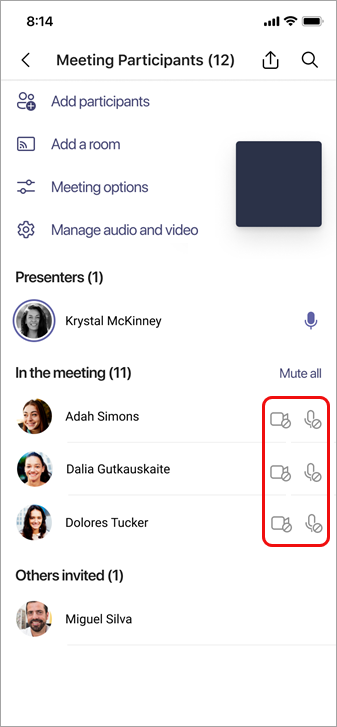
Patarimas: Jei tiesiog norite nutildyti dalyvius neišjungdami jų mikrofonų, eikite į dalyvių sąrašą ir pasirinkite Nutildyti visus šalia Susitikimo metu.
Asmens mikrofono arba fotoaparato išjungimas
-
Pasirinkite ir palaikykite asmens vardą pagrindiniame ekrane arba dalyvių sąraše, tada pasirinkite Išjungti mikrofoną arba Išjungti kamerą.
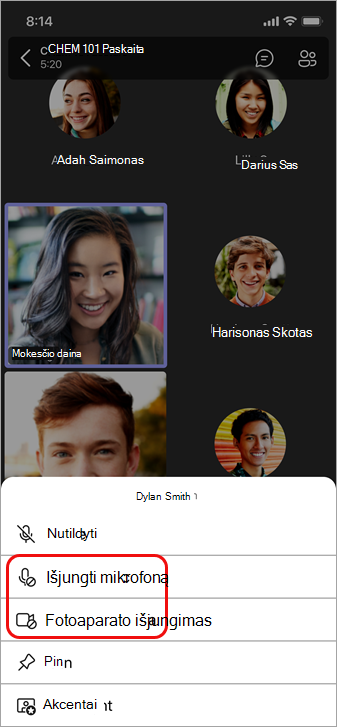
Patarimas: Dalyviai gali parodyti, kad nori kalbėti pakeldami ranką.
Leidimas kam nors atšaukti nutildymą arba bendrinti savo vaizdą
-
Pasirinkite ir palaikykite asmens vardą pagrindiniame ekrane arba dalyvių sąraše, tada pasirinkite Leisti mikrofoną arba Leisti kamerą.
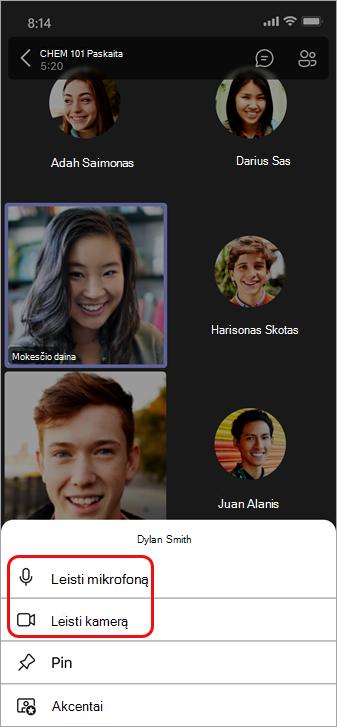
Tas asmuo dabar gali naudoti savo mikrofoną arba kamerą.










